Pogledajte ovaj vodič za moguće popravke
- Id događaja 4104 događa se kada se ne može doći do porta poziva udaljene procedure (RPC).
- Ponovno pokretanje usluga terminala pomaže popraviti ovu pogrešku ID-a događaja.
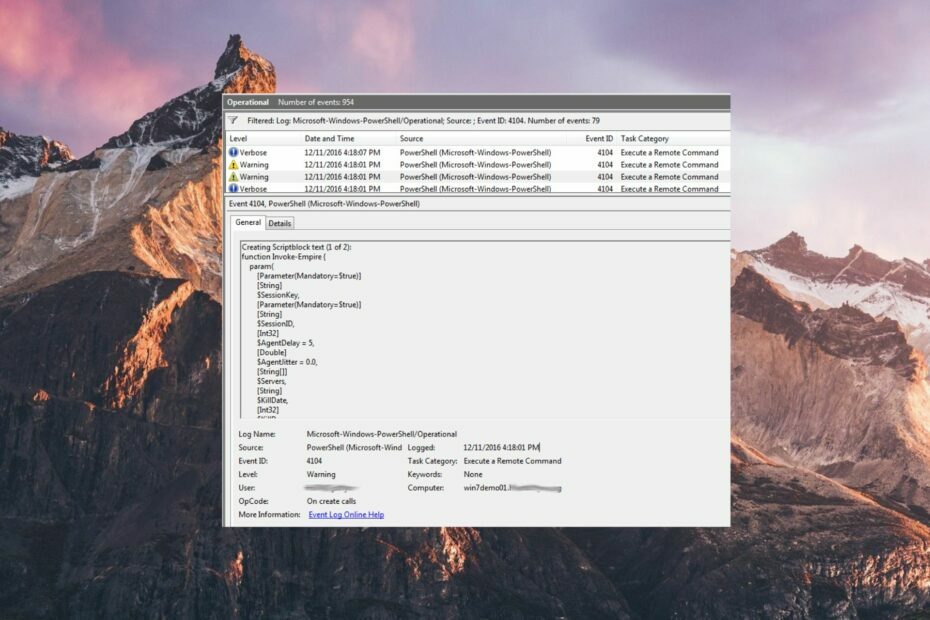
xINSTALIRAJTE KLIKOM NA PREUZMI DATOTEKU
- Preuzmite Fortect i instalirajte ga na vašem računalu.
- Pokrenite postupak skeniranja alata tražiti oštećene datoteke koje su izvor vašeg problema.
- Kliknite desnom tipkom miša na Započni popravak kako bi alat mogao pokrenuti algoritam popravljanja.
- Fortect je preuzeo 0 čitatelja ovog mjeseca.
ID događaja 4104 obično je predstavljen simboličkim nazivom TLS_E_RPC_LISTEN i bavi se problemima komunikacije jer port poziva udaljene procedure (RPC) ne sluša.
U ovom vodiču za rješavanje problema naveli smo različite metode za rješavanje problema s komunikacijom s poslužiteljem za licenciranje terminalskih usluga koje u konačnici rješavaju ID događaja 4104.
Što znači ID događaja 4104?
ID događaja 4104 označava problem kada port poziva udaljene procedure (RPC) ne sluša. ID događaja izravno ukazuje na pogrešku u komunikaciji između RPC klijenta i poslužitelja licence terminalskih usluga povezanih putem mreže.
Licenciranje terminalskih usluga Microsoft Windows koristi poslužitelj licenci za terminalske usluge za instaliranje, izdavanje i praćenje dostupnosti licenci za klijentski pristup uslugama terminala (TS CAL).
ID događaja 4104 zapisan je u pregledniku događaja iz nekoliko temeljnih razloga. Neki od njih su:
- Onemogućena usluga licenciranja terminalskih usluga – Id događaja 4104 može se zabilježiti kada je usluga licenciranja terminalskih usluga i drugih bitnih usluga ograničeno na izvođenje u pozadini.
- Ograničenja vatrozida – Neće biti moguće doprijeti do poziva daljinske procedure ako Windows vatrozid ili druga sigurnosna značajka ograničava promet s terminalskog poslužitelja.
- Problemi s rješavanjem imena – Ako RPC poslužitelj razriješi pogrešnu IP adresu, klijent će kontaktirati pogrešan poslužitelj ili onaj koji uopće ne postoji.
- Problemi s mrežom – An problem s mrežnom vezom također je razlog zašto klijent ne može komunicirati s Windows terminalskim poslužiteljem.
Sada kada imate ideju o uzrocima ID-a događaja, u nastavku su rješenja koja mogu popraviti ID događaja 4104.
Što mogu učiniti da popravim ID događaja 4104?
1. Pokrenite uslugu licenciranja terminalskih usluga
Ove korake možete implementirati samo ako ste član grupe lokalnih administratora ili imate potrebna dopuštenja.
- pritisni Windows tipku na programskoj traci, idite na Administrativni alati iz padajućeg izbornika, a zatim odaberite Usluge.
- Klik Nastaviti na Kontrola korisničkog računa dijaloški okvir kako biste aplikacijama omogućili izmjene na računalu.
- Pomaknite se prema dolje Usluge oknu i potražite Usluga licenciranja terminalskih usluga.
- Desnom tipkom miša kliknite uslugu i odaberite Svojstva iz kontekstnog izbornika.
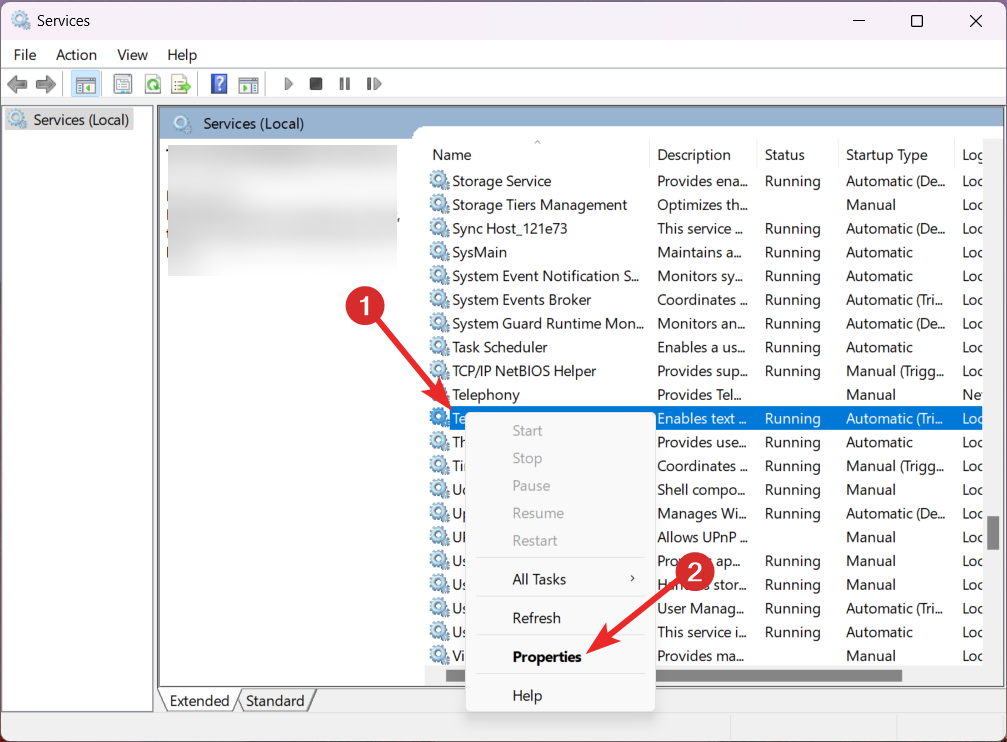
- Prebacite se na Općenito kartica od Svojstva prozor i izaberite Automatski u Vrsta pokretanja padajući izbornik.
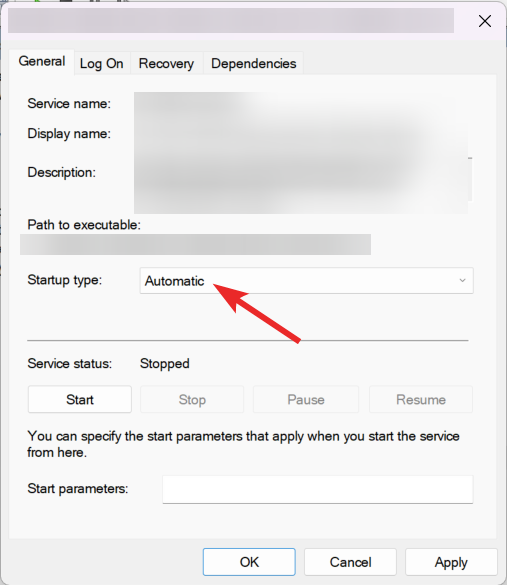
- Zatim pritisnite Početak gumb ispod Status usluge za pokretanje usluge ako već nije.
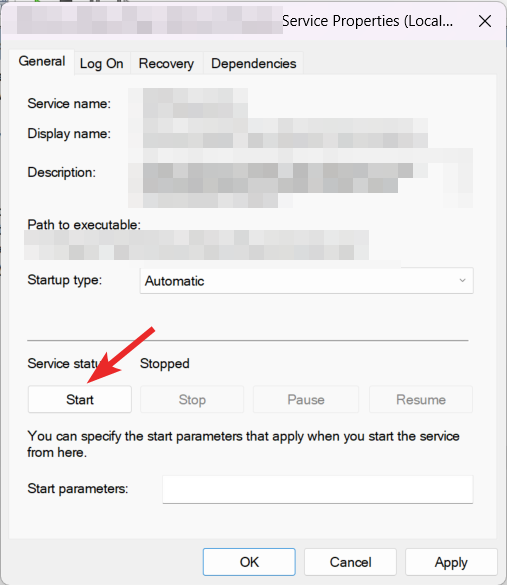
- Na kraju pritisnite u redu gumb za izlaz iz Svojstva licenciranja terminalskih usluga dijaloški okvir.
Pokretanje usluge licenciranja terminalskih usluga pomaže u provjeri je li licencni poslužitelj terminalskih usluga trenutno dostupan.
Promijenite postavke vatrozida
- Koristiti Windows ključ za pokretanje Početak izbornik, vrsta upravljačka ploča u traci za pretraživanje i odaberite relevantan rezultat pretraživanja.
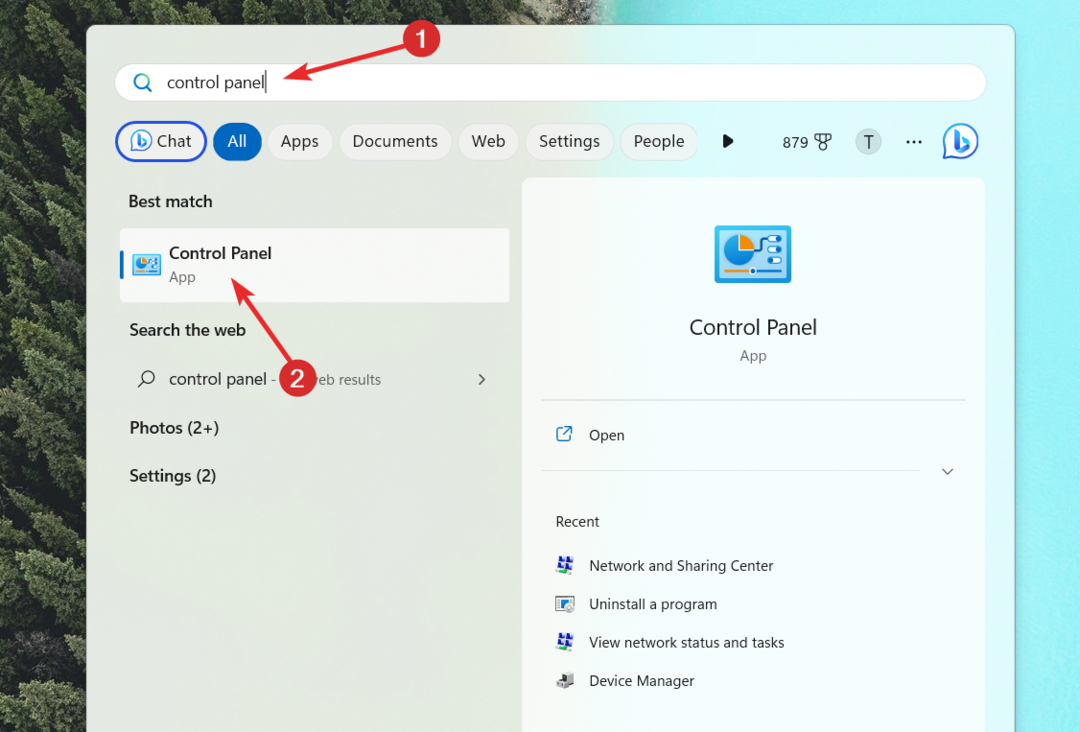
- set Pogled po padajući izbornik za Velike ikone i kliknite na Vatrozid Windows Defender opcija.
- Kliknite na Dopustite aplikaciju ili značajku kroz vatrozid Windows Defender nalazi se na lijevoj bočnoj traci.
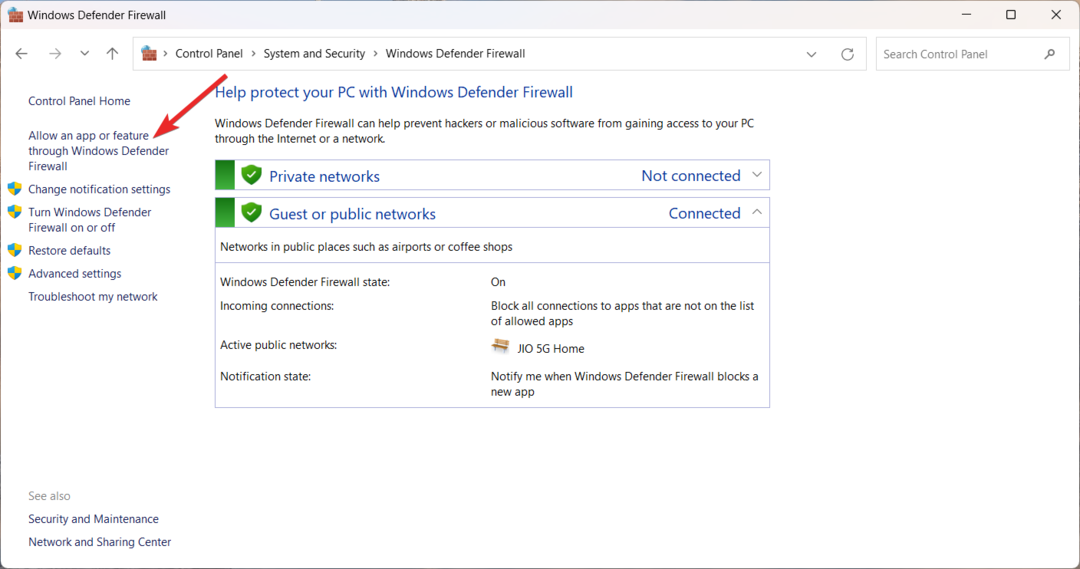
- pritisni Promijeniti postavke dugme.
- Pomaknite se prema dolje i potražite Daljinska pomoć ispod Dopuštene aplikacije i značajke popis i provjerite jesu li oba potvrdna okvira pored njega omogućena.
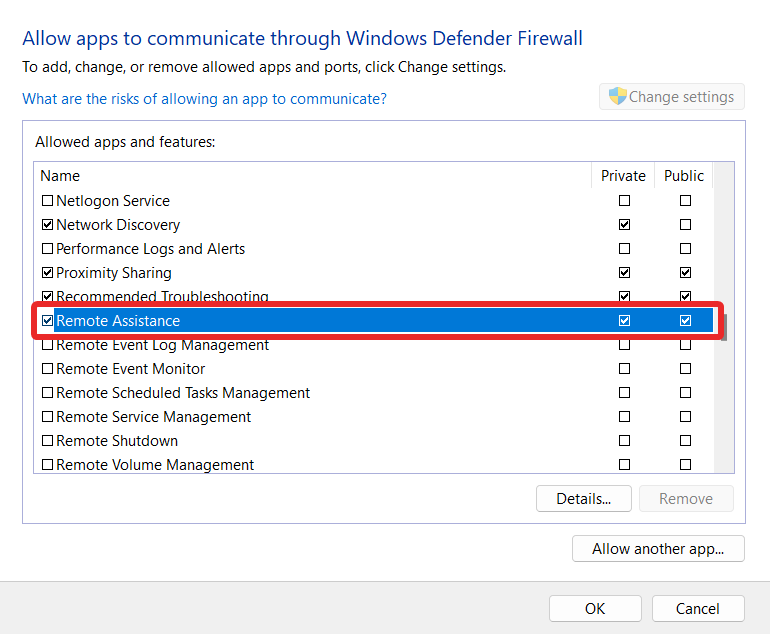
Bilo je slučajeva kada Vatrozid blokira promet prema RPC portu i rezultira problemima nedostupnosti RPC poslužitelja ili problema s neslušanjem.
Stoga rekonfigurirajte Windows vatrozid tako da deblokira mrežne veze za RPC.
To je uglavnom to! Nadamo se da sada imate temeljitu ideju o ID-u događaja 4104 i koje korake trebate poduzeti kada se prijavite na događaj.
Prije nego što odete, trebali biste proći sveobuhvatan vodič o preglednik događaja i kako vam može pomoći u prepoznavanju problema.
Ako trebate dodatnu pomoć u tom pogledu, slobodno nam se obratite u komentarima u nastavku.
Još uvijek imate problema?
SPONZORIRANO
Ako gornji prijedlozi nisu riješili vaš problem, vaše računalo bi moglo imati ozbiljnijih problema sa sustavom Windows. Predlažemo da odaberete sveobuhvatno rješenje poput Fortect za učinkovito rješavanje problema. Nakon instalacije samo kliknite Pogledaj&popravi tipku, a zatim pritisnite Započni popravak.

![ID događaja 4656: Zatražena je oznaka objekta [Popravak]](/f/8694f14b5f0411d24828cbcb6d77be9c.png?width=300&height=460)
